Otimizar a latência de entrada para jogos em DirectX da Plataforma Universal do Windows (UWP)
A latência de entrada pode afetar significativamente a experiência de um jogo, e a sua otimização pode tornar um jogo mais bem acabado. Além disso, a otimização adequada dos eventos de entrada pode aumentar a vida útil da bateria. Aprenda como escolher as opções de processamento de evento de entrada CoreDispatcher certas para garantir que seu jogo manipule a entrada o mais fluidamente possível.
Latência de entrada
Latência de entrada é o tempo que o sistema demora para responder à entrada do usuário. A resposta geralmente é uma mudança no que é exibido na tela ou o que é ouvido pelo comentário de áudio.
Cada evento de entrada, seja ele um ponteiro sensível ao toque, um ponteiro do mouse ou um teclado, gera uma mensagem a ser processada por um manipulador de eventos. Digitalizadores de toque e periféricos de jogo modernos reportam os eventos de entrada a um mínimo de 100 Hz por ponteiro, o que significa que os aplicativos podem receber 100 eventos ou mais por segundo por ponteiro (ou pressionamento de tecla). Essa taxa de atualizações é amplificada se vários ponteiros estiverem acontecendo concorrentemente ou se um dispositivo de entrada de precisão mais elevada for usado (por exemplo, um mouse para jogos). A fila de mensagens de eventos pode ser preenchida muito rapidamente.
É importante entender que as exigências de latência de entrada de seu jogo, para que os eventos sejam processados da melhor maneira para a situação. Não há uma única solução para todos os jogos.
Eficiência de energia
No contexto da latência de entrada, "eficiência de energia" refere-se a como um jogo usa a GPU. Um jogo que usa menos recursos de GPU é mais eficiente energeticamente e proporciona uma duração da bateria mais longa. Isso também é válido para a CPU.
Se um jogo pode desenhar a tela inteira em menos de 60 quadros por segundo (atualmente, a velocidade máxima de renderização na maioria das exibições) sem diminuir a experiência do usuário, o consumo de energia será menor se ele desenhar com menos frequência. Alguns jogos atualizam a tela apenas em resposta à entrada do usuário, portanto esses jogos não devem desenhar o mesmo conteúdo várias vezes em 60 quadros por segundo.
Escolhendo o que otimizar
Ao projetar um aplicativo DirectX, você precisa fazer algumas escolhas. O aplicativo precisa renderizar 60 quadros por segundo para apresentar animação suave ou ele precisa renderizar apenas em resposta à entrada? Ele precisa ter a mais baixa latência de entrada possível ou pode tolerar um pouco de atraso? Meus usuários esperarão que meu aplicativo seja prudente sobre o uso de bateria?
As respostas a estas perguntas provavelmente alinharão seu aplicativo com um dos seguintes cenários:
- Renderizar sob demanda. Jogos nesta categoria somente precisam atualizar a tela em resposta a tipos específicos de entrada. A eficiência de energia é excelente porque o aplicativo não renderiza quadros idênticos repetidamente e a latência de entrada é baixa porque o aplicativo passa a maior parte de seu tempo esperando a entrada. Os jogos de tabuleiro e leitores de notícias são exemplos de aplicativos que podem estar nessa categoria.
- Renderizar sob demanda com animações transitórias. Este cenário é idêntico ao primeiro cenário, exceto pelo fato de que certos tipos de entrada iniciarão uma animação que não é dependente da entrada subsequente do usuário. A eficiência de energia é boa porque o jogo não renderiza quadros idênticos repetidamente e a latência de entrada é baixa, enquanto o jogo não está animando. Jogos infantis interativos e jogos de tabuleiro que animam cada movimento são exemplos de aplicativos que podem estar nessa categoria.
- Renderizar 60 quadros por segundo. Nessa situação, o jogo atualiza constantemente a tela. A eficiência de energia é fraca porque renderiza o número máximo de quadros que a tela pode apresentar. A latência de entrada é alta porque o DirectX bloqueia o thread enquanto o conteúdo está sendo apresentado. Isso impede que o thread envie mais quadros para a tela do que ela pode exibir para o usuário. Os jogos de tiro em primeira pessoa, os jogos de estratégia em tempo real e os jogos baseados na física são exemplos de aplicativos que podem estar nessa categoria.
- Renderizar 60 quadros por segundo e atingir a mais baixa latência possível de entrada. Semelhante ao cenário 3, o aplicativo está constantemente atualizando a tela, de modo a eficiência de energia será fraca. A diferença é que o jogo responde à entrada em um thread separado, para que o processamento da entrada não seja bloqueado ao apresentar os gráficos para exibição. Jogos multijogador online, jogos de luta ou jogos de ritmo/timing podem se encaixar nessa categoria, pois oferecem suporte para entradas de movimento em janelas de evento extremamente apertadas.
Implementação
A maioria dos jogos em DirectX é direcionada pelo conhecido loop de jogos. O algoritmo básico é para executar estas etapas até o usuário sair do jogo ou do aplicativo:
- Processar a entrada
- Atualizar o estado do jogo
- Desenhar o conteúdo do jogo
Quando o conteúdo de um jogo do DirectX é renderizado e está pronto para ser apresentado na tela, o loop de jogos aguarda até a GPU estar pronta para receber um novo quadro antes de ativar para processar a entrada novamente.
Mostraremos a implementação do loop de jogos para cada um dos cenários mencionados anteriormente pela iteração de um simples quebra-cabeça. Os pontos de decisão, os benefícios e as compensações abordadas em cada implementação podem servir como um guia para ajudá-lo a otimizar seus aplicativos para a entrada de baixa latência e a eficiência de energia.
Cenário 1: Renderizar sob demanda
A primeira iteração do jogo de quebra-cabeça apenas atualiza a tela quando um usuário move uma peça do quebra-cabeça. Um usuário pode arrastar uma peça do quebra-cabeça ou encaixá-la no lugar selecionando-a e depois tocando no destino correto. No segundo caso, a peça pulará para o destino sem nenhuma animação ou efeito.
O código tem um loop de jogo de thread único dentro do método IFrameworkView::Run que usa CoreProcessEventsOption::ProcessOneAndAllPending. Usar essa opção despacha todos os eventos atualmente disponíveis na fila. Se nenhum evento estiver pendente, o loop de jogos aguarda até um aparecer.
void App::Run()
{
while (!m_windowClosed)
{
// Wait for system events or input from the user.
// ProcessOneAndAllPending will block the thread until events appear and are processed.
CoreWindow::GetForCurrentThread()->Dispatcher->ProcessEvents(CoreProcessEventsOption::ProcessOneAndAllPending);
// If any of the events processed resulted in a need to redraw the window contents, then we will re-render the
// scene and present it to the display.
if (m_updateWindow || m_state->StateChanged())
{
m_main->Render();
m_deviceResources->Present();
m_updateWindow = false;
m_state->Validate();
}
}
}
Cenário 2: Renderizar sob demanda com animações transitórias
Na segunda iteração, o jogo é modificado para que quando um usuário selecionar uma peça do quebra-cabeça e, em seguida, tocar no destino correto para essa peça, uma animação seja exibida na tela até a peça chegar a seu destino.
Como antes, o código tem um loop de jogo de thread único que usa ProcessOneAndAllPending para despachar os eventos de entrada na fila. Agora, a diferença é que, durante a animação, o loop muda para usar CoreProcessEventsOption::ProcessAllIfPresent, de modo que ele não fica esperando para novos eventos de entrada. Se não houver eventos pendentes, ProcessEvents retorna imediatamente e permite que o aplicativo apresente o próximo quadro na animação. Quando a animação está completa, o loop volta para ProcessOneAndAllPending, para limitar as atualizações de tela.
void App::Run()
{
while (!m_windowClosed)
{
// 2. Switch to a continuous rendering loop during the animation.
if (m_state->Animating())
{
// Process any system events or input from the user that is currently queued.
// ProcessAllIfPresent will not block the thread to wait for events. This is the desired behavior when
// you are trying to present a smooth animation to the user.
CoreWindow::GetForCurrentThread()->Dispatcher->ProcessEvents(CoreProcessEventsOption::ProcessAllIfPresent);
m_state->Update();
m_main->Render();
m_deviceResources->Present();
}
else
{
// Wait for system events or input from the user.
// ProcessOneAndAllPending will block the thread until events appear and are processed.
CoreWindow::GetForCurrentThread()->Dispatcher->ProcessEvents(CoreProcessEventsOption::ProcessOneAndAllPending);
// If any of the events processed resulted in a need to redraw the window contents, then we will re-render the
// scene and present it to the display.
if (m_updateWindow || m_state->StateChanged())
{
m_main->Render();
m_deviceResources->Present();
m_updateWindow = false;
m_state->Validate();
}
}
}
}
Para dar suporte à transição entre ProcessOneAndAllPending e ProcessAllIfPresent, o aplicativo deve rastrear o estado para saber se está animando. No aplicativo de quebra-cabeça, você faz isso adicionando um novo método que pode ser chamado durante o loop de jogo na classe GameState. A ramificação de animação no loop de jogos direciona atualizações no estado da animação chamando o novo método Update de GameState.
Cenário 3: Renderizar 60 quadros por segundo
Na terceira iteração, o aplicativo exibe um temporizador que mostra ao usuário quanto tempo ele está trabalhando no quebra-cabeça. Como ele exibe o tempo decorrido até o milissegundo, deve renderizar 60 quadros por segundo para manter a exibição atualizada.
Como nos cenários 1 e 2, o aplicativo tem um loop de jogos com thread único. A diferença nessa situação é porque ele está sempre renderizando, não é mais necessário rastrear as alterações no estado de jogo como foi feito nas duas primeiras situações. Como resultado, pode deixar de usar ProcessAllIfPresent para processar eventos. Se não houver eventos pendentes, ProcessEvents retorna imediatamente e continua renderizando o próximo quadro.
void App::Run()
{
while (!m_windowClosed)
{
if (m_windowVisible)
{
// 3. Continuously render frames and process system events and input as they appear in the queue.
// ProcessAllIfPresent will not block the thread to wait for events. This is the desired behavior when
// trying to present smooth animations to the user.
CoreWindow::GetForCurrentThread()->Dispatcher->ProcessEvents(CoreProcessEventsOption::ProcessAllIfPresent);
m_state->Update();
m_main->Render();
m_deviceResources->Present();
}
else
{
// 3. If the window isn't visible, there is no need to continuously render.
// Process events as they appear until the window becomes visible again.
CoreWindow::GetForCurrentThread()->Dispatcher->ProcessEvents(CoreProcessEventsOption::ProcessOneAndAllPending);
}
}
}
Esse método é a maneira mais fácil de gravar um jogo, pois não há necessidade de controlar o estado adicional para determinar quando renderizar. Ele atinge a mais rápida renderização possível, juntamente com a capacidade de resposta de entrada razoável em um intervalo do temporizador.
No entanto, essa facilidade de desenvolvimento tem um preço. A renderização a 60 quadros por segundo usa mais energia do que a renderização por demanda. É melhor usar ProcessAllIfPresent quando o jogo muda o que está sendo exibido a cada quadro. Isso também aumenta a latência de entrada em até 16,7 ms, porque o aplicativo agora bloqueia o loop de jogo no intervalo de sincronia da exibição em vez de no ProcessEvents. Alguns eventos de entrada podem ser reduzidos, porque a fila é processada apenas uma vez por quadro (60 Hz).
Cenário 4: Renderizar 60 quadros por segundo e atingir a mais baixa latência possível de entrada
Alguns jogos podem conseguir ignorar ou compensar o aumento na latência de entrada observada no cenário 3. No entanto, se a baixa latência de entrada for crítica para a experiência do jogo e para a detecção dos comentários do jogador, os jogos que renderizam 60 quadros por segundo precisam processar a entrada em um thread separado.
A quarta iteração do jogo de quebra-cabeça cria o cenário 3 dividindo o processamento de entrada e a renderização de gráficos do loop de jogos para os threads separados. Ter threads separados para cada um garante que a entrada nunca seja atrasada pela saída de elementos gráficos; entretanto, o código se torna mais complexo como resultado. Na situação 4, o thread de entrada chama ProcessEvents com CoreProcessEventsOption::ProcessUntilQuit, que espera por novos eventos e despacha todos os eventos disponíveis. Esse comportamento continua até a janela ser fechada ou o jogo chamar CoreWindow::Close.
void App::Run()
{
// 4. Start a thread dedicated to rendering and dedicate the UI thread to input processing.
m_main->StartRenderThread();
// ProcessUntilQuit will block the thread and process events as they appear until the App terminates.
CoreWindow::GetForCurrentThread()->Dispatcher->ProcessEvents(CoreProcessEventsOption::ProcessUntilQuit);
}
void JigsawPuzzleMain::StartRenderThread()
{
// If the render thread is already running, then do not start another one.
if (IsRendering())
{
return;
}
// Create a task that will be run on a background thread.
auto workItemHandler = ref new WorkItemHandler([this](IAsyncAction^ action)
{
// Notify the swap chain that this app intends to render each frame faster
// than the display's vertical refresh rate (typically 60 Hz). Apps that cannot
// deliver frames this quickly should set this to 2.
m_deviceResources->SetMaximumFrameLatency(1);
// Calculate the updated frame and render once per vertical blanking interval.
while (action->Status == AsyncStatus::Started)
{
// Execute any work items that have been queued by the input thread.
ProcessPendingWork();
// Take a snapshot of the current game state. This allows the renderers to work with a
// set of values that won't be changed while the input thread continues to process events.
m_state->SnapState();
m_sceneRenderer->Render();
m_deviceResources->Present();
}
// Ensure that all pending work items have been processed before terminating the thread.
ProcessPendingWork();
});
// Run the task on a dedicated high priority background thread.
m_renderLoopWorker = ThreadPool::RunAsync(workItemHandler, WorkItemPriority::High, WorkItemOptions::TimeSliced);
}
O modelo DirectX 11 and XAML App (Universal Windows) no Microsoft Visual Studio 2015 separa o loop de jogo em vários threads de modo semelhante. Ele usa o objeto Windows::UI::Core::CoreIndependentInputSource para iniciar um thread dedicado a manipular a entrada e também cria um thread de renderização independente do thread de interface do usuário XAML. Para obter mais detalhes sobre esses modelos, leia Create a Universal Windows Platform and DirectX game project from a template.
Maneiras adicionais de reduzir a latência de entrada
Use cadeias de troca de espera
Os jogos em DirectX respondem à entrada do usuário atualizando o que o usuário vê na tela. Em um monitor de 60 Hz, a tela atualiza a cada 16,7 ms (1 segundo/60 quadros). A Figura 1 mostra o ciclo de vida útil aproximado e a resposta a um evento de entrada relativo ao sinal de atualização de 16,7 ms (VBlank) para um aplicativo que renderiza 60 quadros por segundo:
A figura 1
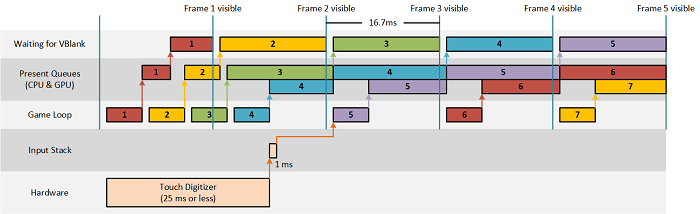
Em Windows 8.1, o DXGI introduziu o sinalizador DXGI_SWAP_CHAIN_FLAG_FRAME_LATENCY_WAITABLE_OBJECT para a cadeia de troca, o que permite que os aplicativos reduzam facilmente essa latência sem exigir que eles implementem heurística para manter a fila Presente vazia. As cadeias de troca criadas com esse sinalizador são referidas como cadeias de troca de espera. A Figura 2 mostra o ciclo de vida aproximado e a resposta a um evento de entrada ao usar cadeias de troca de espera:
Figura 2

O que vemos nesses diagramas é que os jogos têm o potencial de reduzir a latência de entrada em dois quadros de forem capazes de renderizar e apresentar cada quadro dentro do orçamento de 16,7 ms definido pela taxa de atualização do visor. O exemplo do quebra-cabeça usa cadeias de troca esperáveis e controla o limite da fila Presente chamando: m_deviceResources->SetMaximumFrameLatency(1);
Comentários
Brevemente: Ao longo de 2024, vamos descontinuar progressivamente o GitHub Issues como mecanismo de feedback para conteúdos e substituí-lo por um novo sistema de feedback. Para obter mais informações, veja: https://aka.ms/ContentUserFeedback.
Submeter e ver comentários